很多人的电脑使用的都是win7系统,那么你们了解其中的windows临时文件是怎么清理的吗?下文就为大伙带来了win7系统中将windows临时文件清理的具体操作方法。 1、在D盘建立D:\UserData\TE
很多人的电脑使用的都是win7系统,那么你们了解其中的windows临时文件是怎么清理的吗?下文就为大伙带来了win7系统中将windows临时文件清理的具体操作方法。

1、在D盘建立D:\UserData\TEMP目录。如图所示:
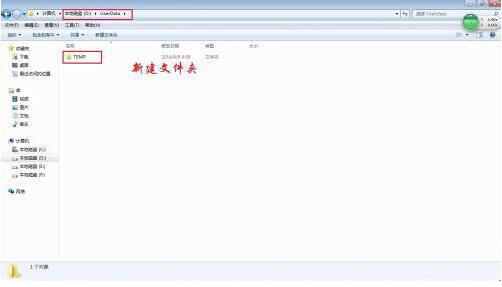
2、右击“我的电脑”》“属性”》“高级系统设置”》“高级”》打开“环境变量”对话框,将用户变量和系统变量都改为D:UserDataTEMP。如图所示:
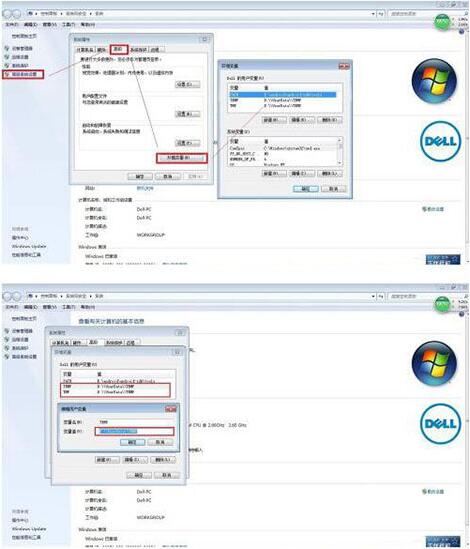
3、在C盘根目录下,新建一个文本文档,写入两行代码:
RD %TEMP% /S/Q
MKDIR %TEMP%
另存为*.bat格式(如CleanTEMP.bat)。如图所示:
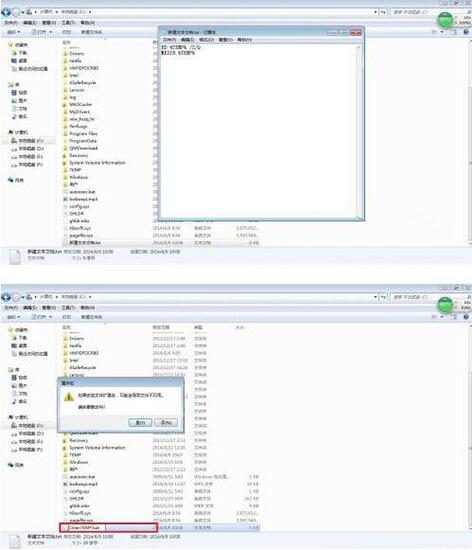
4、打开组策略(运行gpedit.msc),依次打开“计算机配置-Windows 设置-脚本(启动/关机)”,然后随便打开“启动”或“关机”,效果都一样,一个是登录时清空Temp一个是关机时清空,这里我选择“关机”。点击“添加” 把刚才做好的*.bat文件导入,点“确定”后就设置完成,以后关机的时候就会自动对用户产生的临时文件进行清理。如图所示:
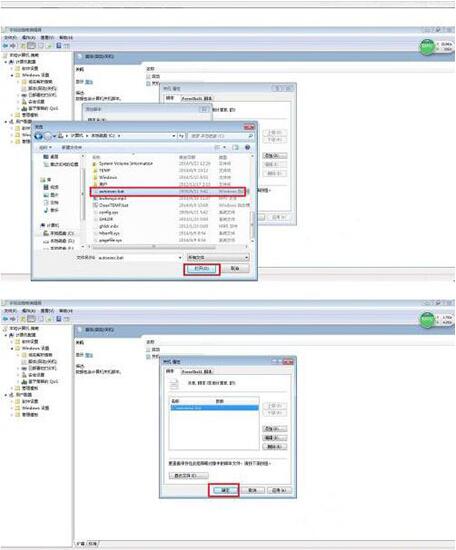
根据上文描述的win7系统中将windows临时文件清理的具体操作方法,你们是不是都学会啦!
